株式会社ハンモックは、IT資産管理、情報漏洩対策、名刺管理、営業支援、
データエントリー業務の効率化を実現する法人向けソフトウェアメーカーです。
TeleForm 本来の安定した高い認識精度を得るためには、以下のことが重要です。
■ 正しく設計を行うためのフォームデザインについて
区切り付きフィールドの枠の大きさはデフォルト値がもっとも安定しています。
枠を小さくすると書きにくく、文字が枠に触れてしまったり、FAXによって文字がつぶれてしまう可能性がでてきます。
区切り付きフィールドの枠の大きさを変更する必要がある場合は、デフォルト値の縦横比率(0.66×0.85cm)を保った枠の大きさにすることをお勧めします。
【悪い例】
記入枠が小さい場合、文字が枠に触れてしまい誤読のもととなります。
![]()
記入枠をデフォルトの縦横比率を無視して拡大・縮小した場合、認識精度の低下につながります。
![]()
【良い例】
記入枠をデフォルトの大きさ、または、デフォルトの縦横比率を守って設定します。
![]()
枠と枠の間にご注意下さい。
◆レイアウトを決める際、枠と枠の区切りの線は入れない方が良いでしょう。
線を枠の近くに入れると、TeleFormが線と枠を間違ってフォーカスしてしまう原因となり、誤読が増えてしまいます。
【悪い例】
![]()
◆やむを得ず線を入れてデザインを行う場合は、枠と線を重ねないようご注意下さい。
記入枠の上に線が重なっている場合、未記入時でも、記入があると判断されてしまいます。
【悪い例】
![]()
◆枠と枠の間隔を狭く設定するより、枠と枠をつけて設定する、もしくは、枠と枠の間隔をあけて設定を行うほうが、認識が安定します。
枠と枠をつける際は、枠同士が重ならないようにご注意下さい。
※枠と枠との間隔の数値については、正確に記述することができません。なぜなら、各お客様のフォームレイアウトにより、スペースに余裕があればこれだけ、余裕がなければこれだけ、と、状況により数値が異なるためです。最終的にテストを行っていただく段階で、枠の間隔についての設定が適切かどうかご確認ください。
【悪い例】
ほんの少しの隙間をあけて設定した場合、線を枠の近くに入れた場合と同様に、線と枠を間違ってフォーカスしてしまう原因となり、誤読が増えてしまいます。
![]()
枠と枠をつけて設定した場合、一見重なっていないようでも、下に枠をずらしてみると、実は枠同士が重なっていることがあり、誤読のもととなります。
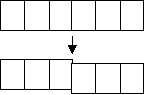
【良い例】
目で見て明確にわかるくらい、枠同士を離して設定します。
![]()
枠と枠をつけて設定する場合、接している線が太くなった時点で枠同士の接近を止めると、うまく重ならずに設定することができます。
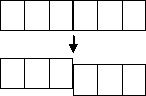
コーナーストーンの位置を下げて設定します。
FAXで受信する場合、ヘッダー情報(送信元の情報)がコーナーストーン・フォームIDに重なってしまう可能性があるので、ページ設定でコーナーストーンの位置を下げて下さい。(1.5cm位)
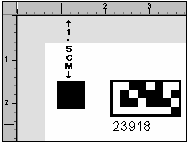
フォームIDの場所
フォームIDの位置は左上(デフォルト)、右下、両方を選択することができます。レイアウトに余裕があれば両方に設定することをお勧めします。
Versiフォームの場合は、フォームIDの代わりであるマークやテキストなどのIDを、従来型フォームのコーナーストーンやフォームIDと同様に上下左右にバランス良く配置するデザインをお勧めします。
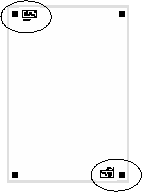
Designerの「フォーム」−「ページ設定」で上下両方へのID設定が可能です。
FAX送信方向の表記
フォームの判断をより早く行わせるため、FAX送信方向の「↑」を表記することをお勧めします。
![]()
文字記入例(数字)の表記
TeleFormはあらゆる文字を認識するのが特長ですが、より高い認識精度を保つために、また、より丁寧に文字を記入していただけるよう、レイアウトの一部に文字記入例を表記することをお勧めします。(その文字を書かなくては認識できないというわけではありません。)
![]()
TeleFormDesignerでは、↑この記入文字例が用意されています。
マーク(OMR)の形状
マークはデフォルトでは「○」となっていますが、この形だとチェックされたり、×を記入されたりする可能性があります。マークを縦長にすることによって、記入者がよりマークしやすくなります。
![]() このような、縦長のマークをお勧めします。
このような、縦長のマークをお勧めします。
■ 十分なフォームのテストについて
フォームを作成した後、実運用でのトラブルを少しでも避けるため、十分なテストは必須です。
特にFAXで運用をお考えの場合は入念なテストを行って下さい。
テスト方法とテストに際しての確認事項を以下にあげますのでご参照下さい。
<テストにあたって>
実運用で使用する環境をご用意下さい。
テスト用紙
ドロップアウトカラー等の使用のため、印刷会社に用紙の印刷を依頼する場合は、実際に印刷会社が印刷した用紙をご使用下さい。また、プリンターからの印刷用紙をコピーしてご使用の場合、必ず原本を作成し、常にそれからコピーをとるようにしてください。コピー用紙をコピーするなど、コピーにコピーが重なると、内容が歪んできます。線の歪みは認識精度の低下につながりますのでご注意下さい。
FAX/スキャナー
どちらも実運用で使用する機器をご使用下さい。イメージ読み取り時の汚れは、認識精度の低下につながります。予め、FAX/スキャナーのイメージ読み取り部の汚れを十分に取り除いてください。
<テスト方法>
FAX/スキャナーのそれぞれから10枚以上のフォームを送受信し、送信過程や認識結果についての検証を行います。
FAXの場合、送信元のFAX機によって受信イメージが異なります。
できるだけさまざまなFAX機からイメージを受信し、それぞれの受信イメージについての特徴をとらえ、対応を考えておくことをお勧めいたします。
◎認識結果の確認事項
□ 認識枠にきちんとフォーカスが当たり、その位置がずれていないか
ずれている場合、フォーム設計の見直しを行う必要があります。
従来型、Versiフォームの場合は「1.」であげた各事項を確認して下さい。
Versiフォーム、既存フォームの場合、参照マークまたは明示的IDの位置が四隅にバランスよく配置しているか確認して下さい。
□ 認識枠が重なって設定されていないかどうか
重なって設定されている場合、認識精度が極端に悪くなります。
認識精度が極端に悪い個所の認識枠が重なっていないか、「1.」の†の「◆枠と枠の間隔を...」を参考に確認を行って下さい。
□ イメージに記入文字以外の汚れが付着していないかどうか
FAX/スキャナー汚れの付着により、認識精度が極端に悪くなります。機器のイメージ読み取り部の清掃を十分に行って下さい。
□ 認識枠の線が消えていないかどうか
印刷の時点で枠線が正常に印字されていない場合や、イメージを取得する際に消えてしまうほど線が細い場合、認識精度が格段に下がりますので認識枠を太く設計し直して下さい。
□ フォームマージを行っている場合、印刷文字がかすれないかどうか
線の細いフォントでマージを行っている場合、受信イメージにより印刷文字がかすれ、認識精度が下がることがあります。TeleForm Designerで線のしっかりとしたフォントに変更して下さい。
□ スキャナーの場合、イメージの濃さが適切な設定になっているかどうか
取得イメージが薄い、濃いという場合は最も適切な濃さを調節し、設定を保存しておいて下さい。
□ FAXの場合、コーナーストーン・フォームIDがヘッダー情報(送信元の情報)によって消されていないか
消えている場合、「1.」の†を参考に、ページ設定でコーナーストーンの位置を下げて下さい。
フォーム認識についての確認が終了したら、指定したデータベースにきちんとデータが保存されているかの確認を行って下さい。
□ 認識処理時間が適切であるかどうか
データベースの参照や、スクリプトの組み込み等の特殊な作業を行っていると通常のフォーム認識よりも処理時間が長くなることがあります。それ以外の原因で認識処理時間が長く感じられる場合、設定に問題が無いかの見直しを行って下さい。認識フィールドの属性が手書き・印刷文字で英数字混合の認識等設定の項目が多く複雑なほど処理時間が長くなり、認識率が下がります。数字の手書文字のみ等の単純な設定に限定し直すことで処理時間は早く認識率も高くなります。また、特殊記号を認識させる場合、□□/□□等のかたちでフィールドの外に記号を出してしまうことをお勧めいたします。フォーム認識についての確認が終了したら、指定したデータベースにきちんとデータが保存されているかの確認を行って下さい。
注:フォームのアクティベートについて
TeleFormのフォームで認識テストを行う場合には、フォームのアクティベートを行う必要があります。一旦アクティベートを行ったフォームはそれ以降、フィールド位置の変更、フィールド認識属性(英字から数字認識へ)の変更を行った場合に、フォームの上書き保存が行えません。(認識と関係ない図形やテキストの変更では上書き保存が行えます。)
しかし、まだテスト段階ですので、設定変更の度に新しい名前をつけて、フォームのアクティベートを行い、適切な設定になるまで十分にテストを重ねていただくことをお勧めいたします。
最終的に適切な設定を行ったフォームを運用の本番用フォームとしてご使用ください。
■ 正しく記入を行う方法について
上記の記入によって認識精度が安定しない場合、再度フォーム設計の見直しを行う必要があります。
TeleForm
ユーザー様向けFAQ
|
<Q02. TeleForm で安定した認識精度を得るためのポイントを教えて下さい。|ユーザー様向けFAQ|FAX/スキャナー対応OCRソフト『TeleForm』> 法人向けソフトウェアメーカー【ハンモック】のWebサイトをご覧のみなさま 株式会社ハンモックは、IT資産管理、情報漏洩対策、名刺管理、営業支援、データエントリー業務の効率化を実現する法人向けソフトウェアメーカーです。パッケージソフトウェアおよびその組み合わせによるソリューションを、目的別、悩み別にご提案します。実際に導入した企業様の事例もご紹介。オフィスの業務効率化をハンモックがサポートいたします。 |
|
| 法人向けソフトウェアメーカー 株式会社ハンモック |